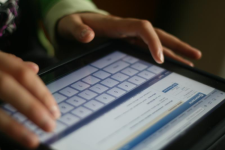
Como remover todas as mensagens de uma só vez?
O artigo informará como excluir mensagens em Vkontakte.
Todas as redes sociais, incluindo " Em contato com"Criado para que possamos nos comunicar lá com seus amigos ou parentes. Mas no processo de permanência a longo prazo em sites, temos um grande número de mensagens e muitas vezes desnecessário.
Às vezes, precisamos deletar isso ou essa mensagem pessoal, e isso acontece - e toda a correspondência pessoal em geral. Se no primeiro caso ainda pudermos descobrir, então, no caso de exclusão em massa de toda a correspondência desnecessária, poderemos ter problemas.
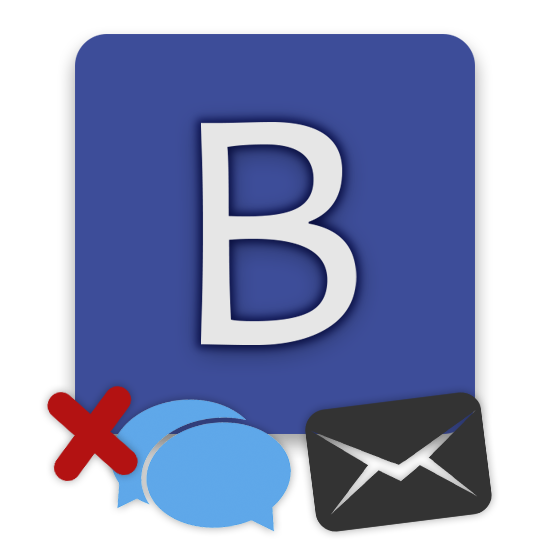
Como excluir uma correspondência pessoal em "vkontakte"?
Nesta revisão, discutiremos como " Em contato com"Exclua todas as mensagens de uma só vez, bem como considere outras perguntas.
Como excluir mensagens em "vkontakte"?
Usuários da rede social " Em contato com"Muitas vezes é necessário remover toda a correspondência na janela da mensagem, mas será difícil conseguir. O fato é que, ao usar métodos convencionais, você terá que repetir e repetir as mesmas ações. Vai levar algum tempo.
Tenha em mente que, se você oferecer um programa na Internet que possa excluir todas as mensagens de uma só vez, mas, ao mesmo tempo, precisar inserir seu login com uma senha - então esta fraude. Nenhum dado em recursos de terceiros não precisa entrar.
Em nossa revisão, vamos analisar várias opções para remover mensagens em " Em contato com"Com uma maneira ou de outro, fundos oficiais.
Excluímos as mensagens "vkontakte" usando fundos convencionais. Opção 1
Primeiro estudaremos o princípio de remover mensagens em " Em contato com", Recorrer ao método de rede social proposto. Vá para qualquer navegador, faça o login na sua página e faça o seguinte:
- Vá para sua " Mensagens"Como você sempre faz isso
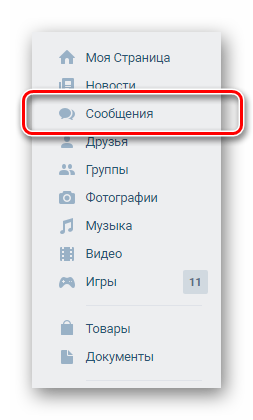
Como excluir uma correspondência pessoal em "vkontakte"?
- Na lista de toda a correspondência, encontre o usuário, mensagens com quem você deseja excluir.
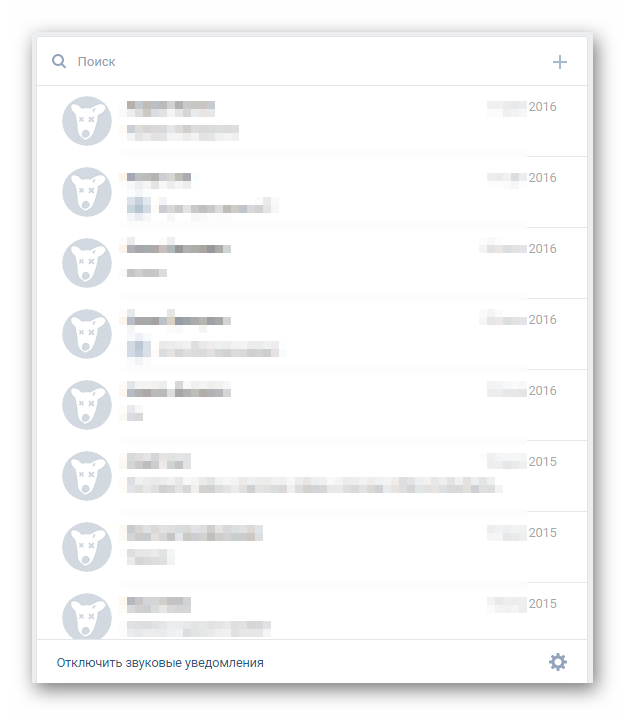
Como excluir uma correspondência pessoal em "vkontakte"?
- Selecione uma mensagem desnecessária, mouse sobre ele, clique na cruz aparecer à direita e, em seguida, clique em " Excluir"(Se você tiver uma nova versão da interface Em contato com"Apenas destaque a mensagem e, por cima, clique no ícone Urn).
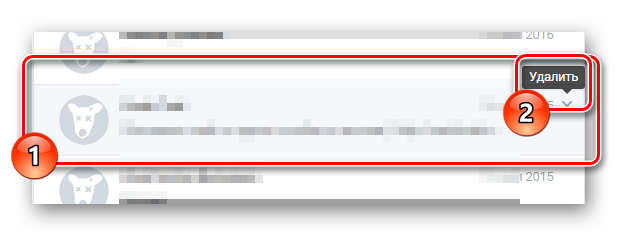
Como excluir uma correspondência pessoal em "vkontakte"?
- Na janela para confirmar suas ações, clique em " Excluir" Claro, pense bem antes, se você precisar, caso contrário, você não vai mais restaurar a mensagem.
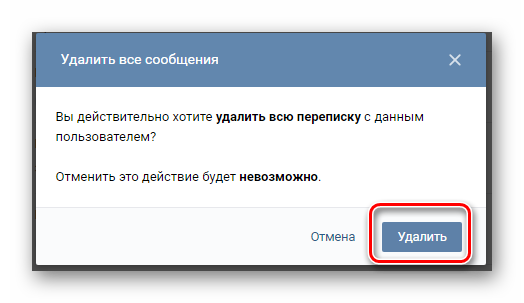
Como excluir uma correspondência pessoal em "vkontakte"?
Nesse caso, você pode excluir apenas mensagens individuais - sua e seu interlocutor. Será útil se você realmente precisar se livrar de mensagens separadas, não tocar toda a correspondência. Mas se você precisar se livrar de toda a sua correspondência pessoal com uma pessoa ou outra, usaremos alguns outros métodos.
Excluímos as mensagens "vkontakte" usando fundos convencionais. Opção 2.
- Volte para as mensagens e selecione um diálogo no qual você precisa excluir mensagens.
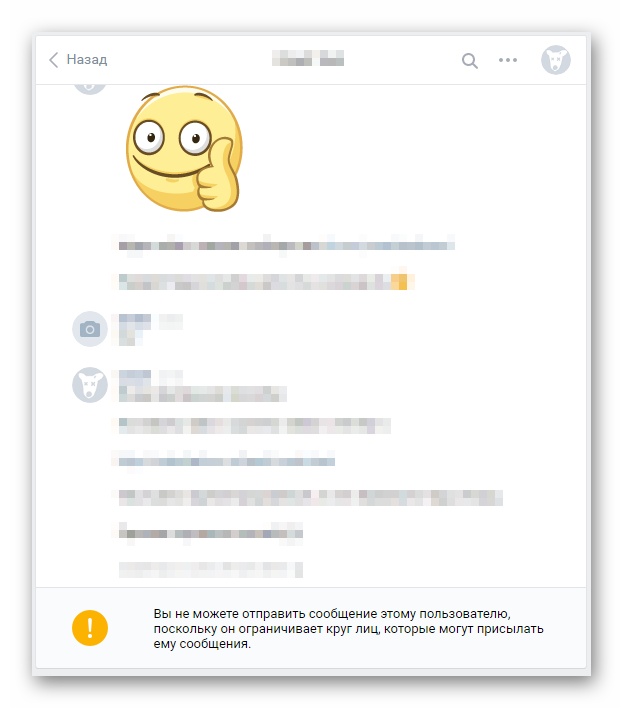
Como excluir uma correspondência pessoal em "vkontakte"?
- No andar de cima no botão direito do mouse no ícone de três pontos paralelos
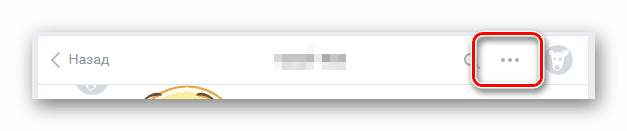
Como excluir uma correspondência pessoal em "vkontakte"?
- No menu Abrir, clique em " Clear Post History."(Depois disso, confirmo nossas ações).

Como excluir uma correspondência pessoal em "vkontakte"?
Excluímos toda a correspondência pessoal "vkontakte" usando add-ons. Opção 3.
Há outra opção para remover toda a correspondência de uma só vez. Para vários navegadores, foram desenvolvidos suas próprias adições que nos ajudarão a implementar as operações que precisamos. Vamos olhar para o exemplo de um navegador " Google Chrome"Como se livrar de toda correspondência desnecessária:
- Execute o navegador " Chromium."E passe por isso link
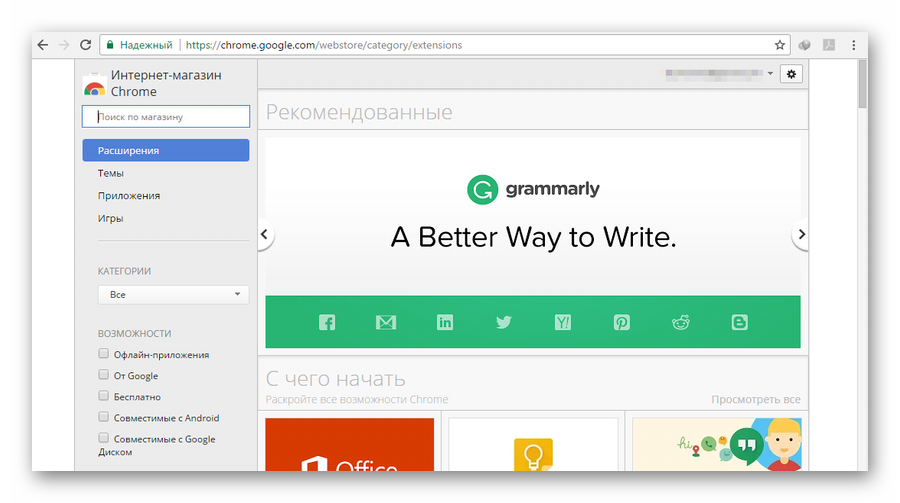
Como excluir uma correspondência pessoal em "vkontakte"?
- Na barra de pesquisa, digite " Ajudante vk."(Tanque colocado" Extensões", Conforme indicado na captura de tela).
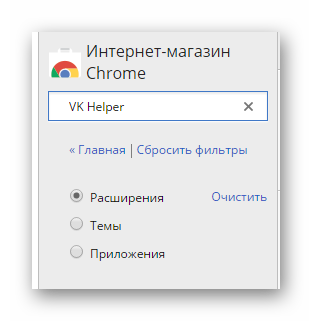
Como excluir uma correspondência pessoal em "vkontakte"?
- Na lista complementar apresentada, você verá no topo " Ajudante vk.»- Clique ao lado para" Definir».
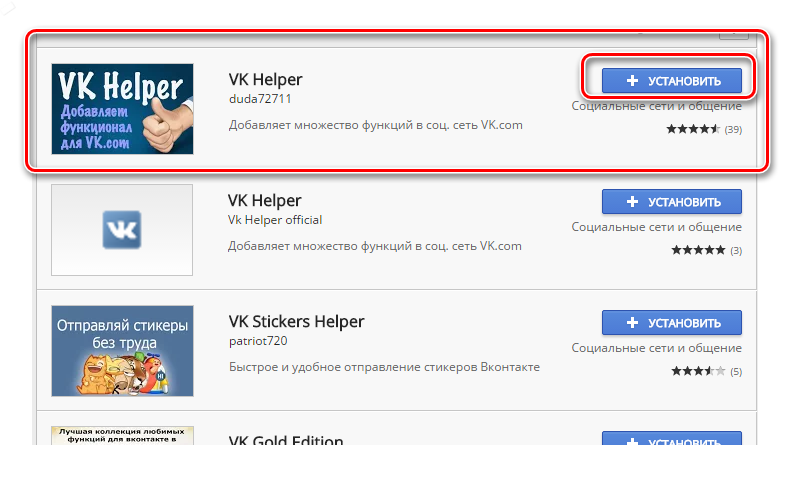
Como excluir uma correspondência pessoal em "vkontakte"?
- Confirme nossas ações, defina a adição ao navegador
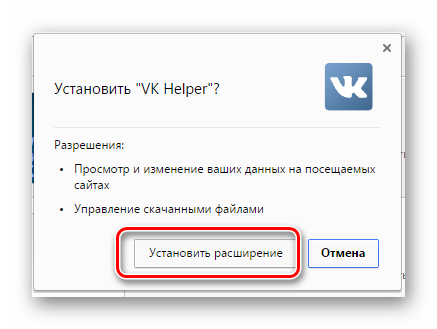
Como excluir uma correspondência pessoal em "vkontakte"?
- Agora, no navegador, a direita para a linha de endereço, podemos observar o ícone da expansão que instalamos.
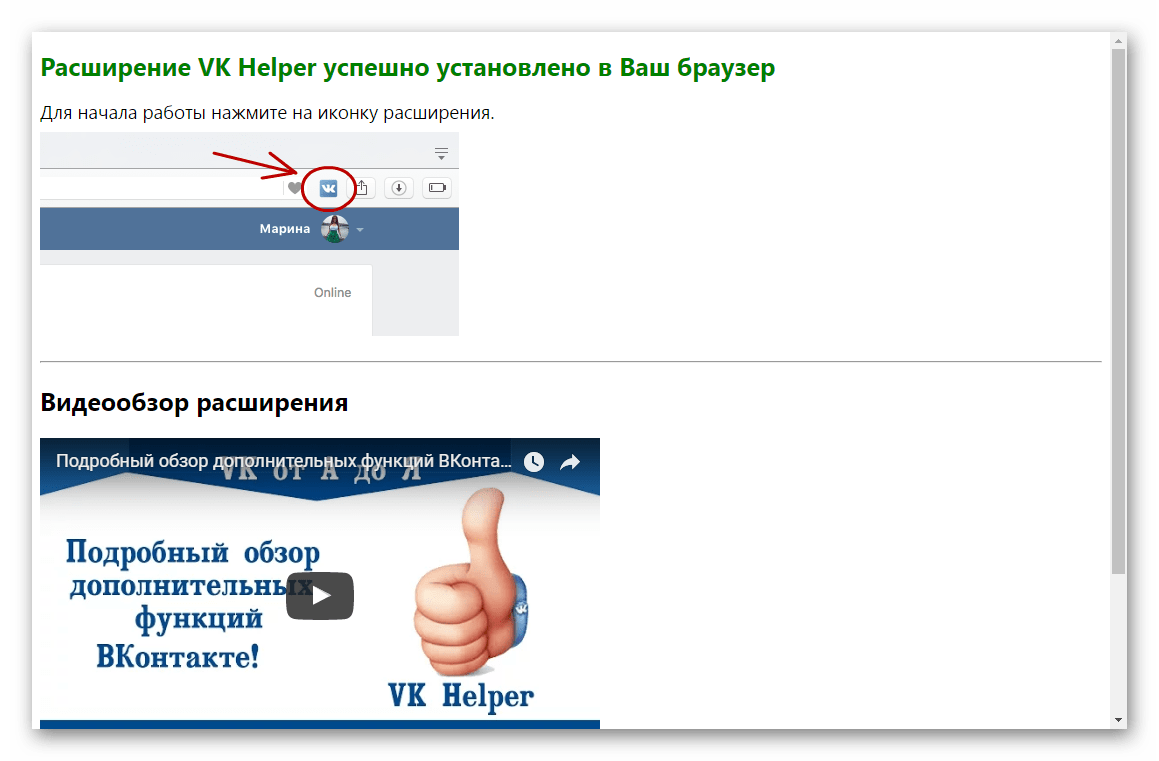
Como excluir uma correspondência pessoal em "vkontakte"?
- Em seguida, clique nele para configurar o trabalho que precisamos
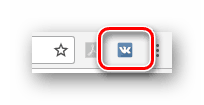
Como excluir uma correspondência pessoal em "vkontakte"?
- Em uma nova janela, clique em " Adicionar Conta"Para que o suplemento possa interagir com nossa página" Em contato com».
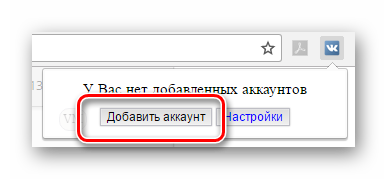
Como excluir uma correspondência pessoal em "vkontakte"?
- Se você não estiver autorizado em sua página, será solicitado que você faça da maneira usual. Não se preocupe, seus dados não serão roubados. Esta adição só é conectada à sua página, como sempre acontece em todos os casos oficiais semelhantes.
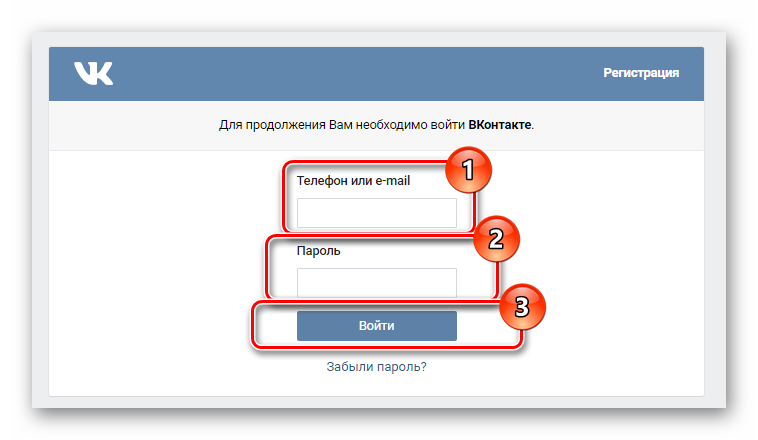
Como excluir uma correspondência pessoal em "vkontakte"?
- Depois disso, você verá um aviso de adicionar sua conta, além disso
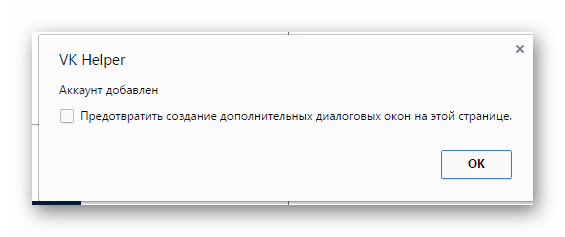
Como excluir uma correspondência pessoal em "vkontakte"?
- Em seguida, clique no ícone de extensão à direita da barra de endereços e clique em " Definições"Na janela que abre.
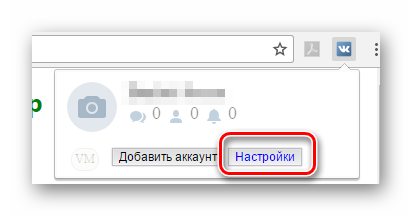
Como excluir uma correspondência pessoal em "vkontakte"?
- Uma página que precisaremos para rolar para a seção " Diálogos.", Como observado na captura de tela na moldura vermelha.

Como excluir uma correspondência pessoal em "vkontakte"?
- Colocamos um tanque em frente ao ponto certo - no nosso caso " Remoção rápida de diálogos».
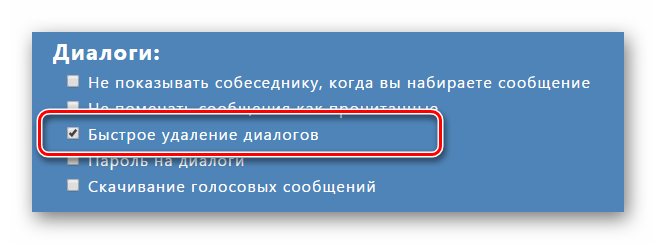
Como excluir uma correspondência pessoal em "vkontakte"?
Depois disso, você pode fechar a janela ou até mesmo sair do navegador. Todas as configurações são salvas no futuro, você pode ir para sua página a qualquer momento. Em contato com"E assumir as seguintes ações:
- Vá para suas mensagens
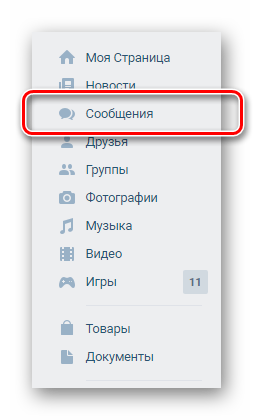
Como excluir uma correspondência pessoal em "vkontakte"?
- Agora olhe para a direita no menu, marcado na captura de tela na moldura vermelha
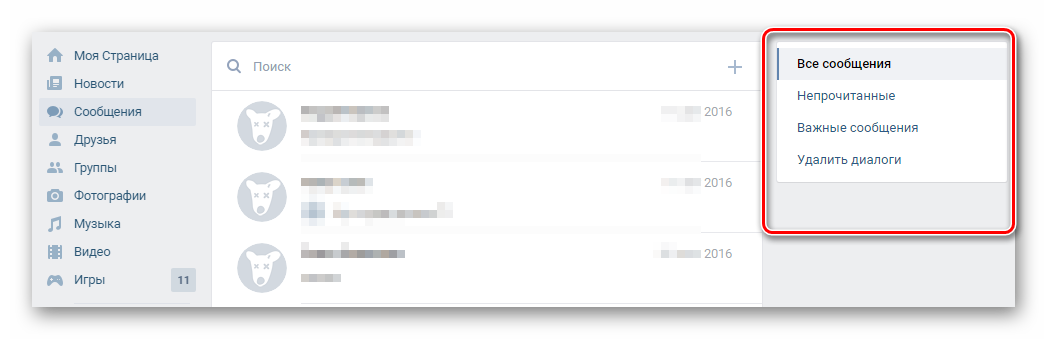
Como excluir uma correspondência pessoal em "vkontakte"?
- Estamos interessados \u200b\u200bem menor item " Remover diálogos"- pressione-o nele
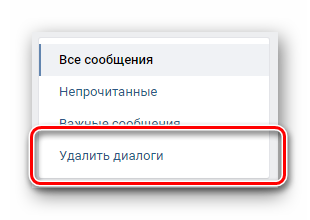
Como excluir uma correspondência pessoal em "vkontakte"?
- Confirmo nossas ações clicando em " Excluir»
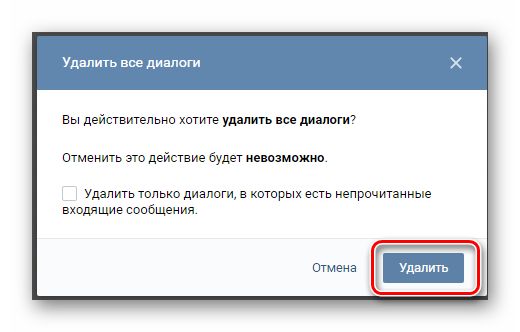
Como excluir uma correspondência pessoal em "vkontakte"?
- Mas se você deseja excluir nem toda a correspondência, mas apenas os diálogos nos quais você não realiza mensagens recebidas, marque a caixa ao lado do item correspondente e clique em " Excluir" Esta opção é muito conveniente quando você precisa se livrar de um excesso de spam que você nem quer abrir e ler.
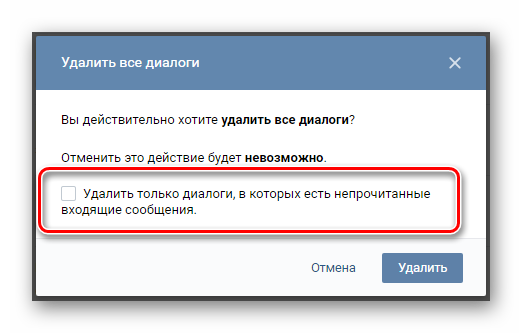
Como excluir uma correspondência pessoal em "vkontakte"?
- Em seguida, monitoraremos o processo de remoção das mensagens desnecessárias e na operação do TG será concluída com sucesso.

Como excluir uma correspondência pessoal em "vkontakte"?
Depois de todas as ações tomadas, atualize a página de mensagens e certifique-se de que toda desnecessária seja completamente removida. Tenha em mente que o suplemento que você definiu é um produto separado que não está relacionado aos desenvolvedores " Em contato com" Portanto, se o site for atualizado, a extensão não pode funcionar bastante estável até que também seja atualizada com seus autores.
